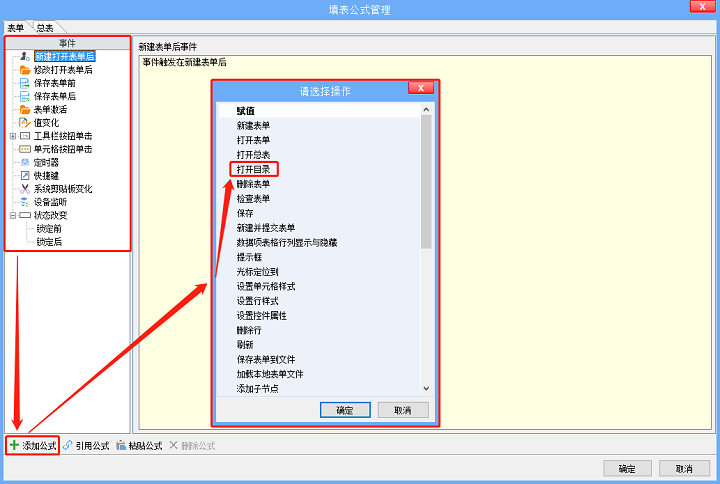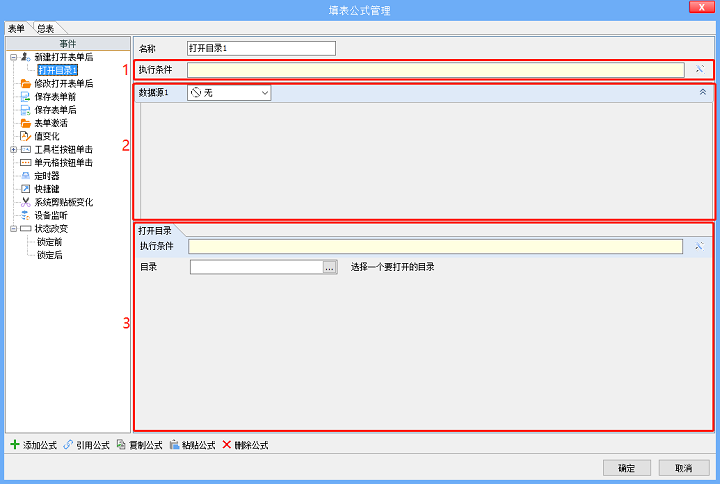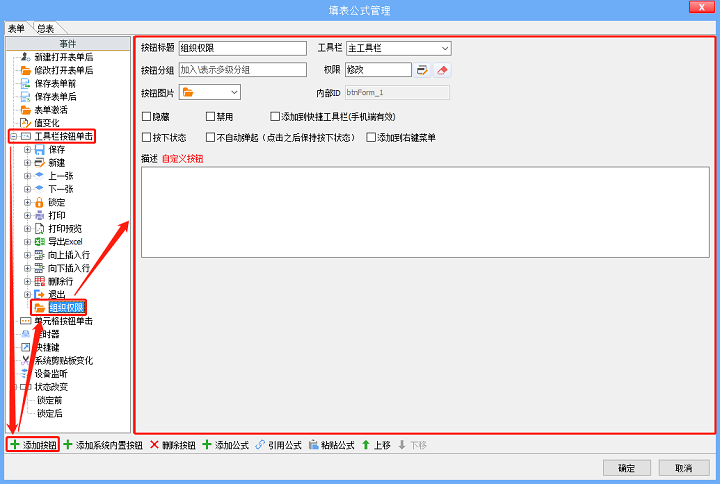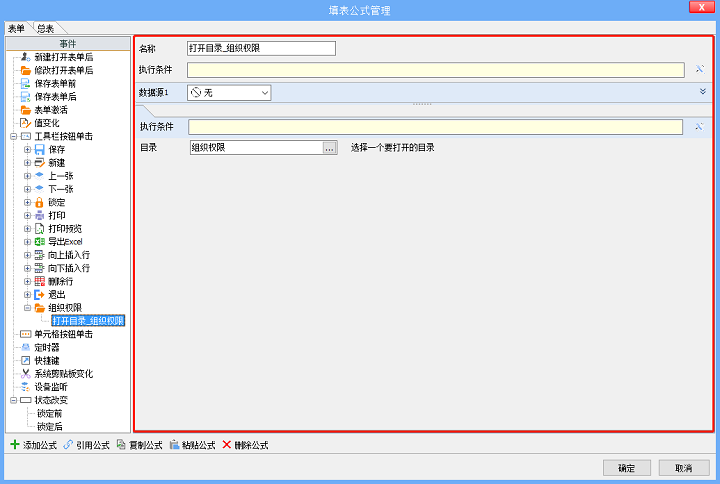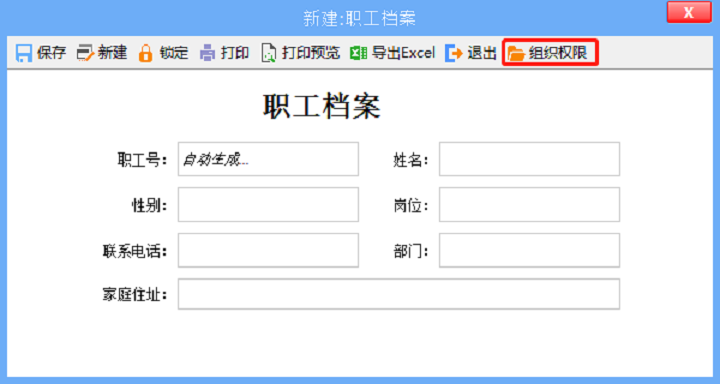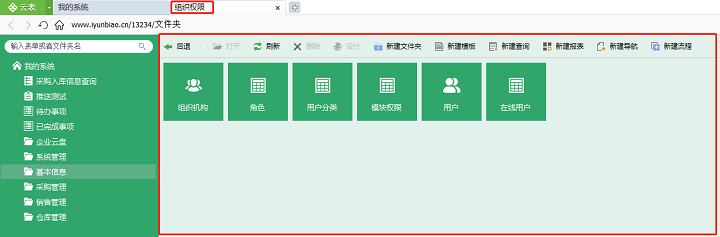“填表公式:打开目录操作”版本间的差异
来自企业管理软件文档中心
| 第1行: | 第1行: | ||
| − | + | ==打开目录操作的作用== | |
| − | + | '''新建表单操作的作用是打开指定文件夹目录。''' | |
| − | == | + | ==如何添加打开目录操作== |
| − | + | *'''1.进入模板设计界面,单击【填表公式】,弹出“填表公式管理”对话框。''' | |
| − | + | <br/> | |
| − | + | '''2.选择事件后,单击【添加公式】按钮,在弹出的“请选择操作”对话框中双击“打开目录”操作。''' | |
| − | + | [[文件:20190709填表公式打开目录操作01.png|720px|无框|居中]]<br/> | |
| + | '''3.选择刚添加的“打开目录”操作,修改、完善参数即可。''' | ||
| + | ==打开目录参数说明== | ||
| + | <br/> | ||
| + | [[文件:20190709填表公式打开目录操作02.png|720px|无框|居中]]<br/> | ||
| + | '''先给新建的公式取一个便于识别的【名称】,如“打开目录_组织权限”。''' | ||
| + | <br/><br/> | ||
| + | '''一个完整的填表公式包含三部分,本节中,这三部分分别是:'''<br/> | ||
| + | '''●执行条件'''(对应1号框)<br/> | ||
| + | 公式的【执行条件】是一个逻辑判断表达式。如果不满足,则整个公式都不执行,包括下面的【数据源】和【打开目录操作】都不会被执行。 | ||
| + | [[填表公式:概述|详见“填表公式-概述”。]] | ||
| + | <br/><br/> | ||
| + | '''●数据源'''(对应2号框)<br/> | ||
| + | 【数据源】的作用是给后续的操作提供数据,可从模板的数据接口、系统内设的全局数据接口、新建表单、打开表单、本表单明细等获取数据,并将获取到的数据传给后续的操作中使用。<br/> | ||
| + | 【数据源】返回的数据是一个二维表(结构类似明细表),一行表示一条记录,一列表示一个数据项。数据源首先会取出二维表中第一条记录,驱动操作的执行一次,在操作中可以访问该条记录参与计算,操作完成后,【数据源】会取下一条记录继续驱动操作执行,以此类推,直至所有数据消耗完。数据源中有多少条记录,则驱动操作执行多少次。<br/> | ||
| + | [[填表公式:数据源|详见“填表公式-数据源”。]] | ||
| + | <br/><br/> | ||
| + | '''●打开目录操作'''(对应3号框)<br/> | ||
| + | '''1.【执行条件】'''<br/> | ||
| + | 操作的【执行条件】如果不满足,则【打开目录操作】不会被执行。<br/> | ||
| + | [[填表公式:概述|详见“填表公式-概述”。]]<br/> | ||
| + | '''2.【目录】'''<br/> | ||
| + | 要确定打开哪个文件夹目录,可以通过设置【目录】来指定。<br/> | ||
| + | 例如选择文件夹“组织权限”目录,则打开目录操作将会为我们打开 “组织权限”目录。<br/> | ||
==示例== | ==示例== | ||
| − | + | '''在“职工档案”中单击【组织权限】按钮,打开“组织权限”目录。''' | |
| − | [[文件: | + | *1.建立一个【组织权限】的工具栏按钮。选择“工具栏按钮单击”事件,添加按钮【组织权限】。 |
| + | [[文件:20190709填表公式打开目录操作03.png|720px|无框|居中]]<br/> | ||
| + | *2.为了实现单击【组织权限】按钮后,可以实现“打开目录”的功能。我们在刚刚建立的“工具栏【组织权限】按钮单击”事件中添加公式,新增一个“打开目录”操作。 | ||
| + | [[文件:20190709填表公式打开目录操作04.png|720px|无框|居中]]<br/> | ||
| + | *3.修改操作名称为“打开目录_组织权限”。 | ||
| + | <br/> | ||
| + | *4.由于我们需要打开的目录是文件夹“组织权限”,因此【目录】选择“组织权限”。 | ||
| + | <br/> | ||
| + | *5.单击【确定】后保存、调试,效果如下: | ||
| + | [[文件:20190709填表公式打开目录操作05.png|720px|无框|居中]]<br/> | ||
| + | [[文件:20190709填表公式打开目录操作06.png|720px|无框|居中]] | ||
2019年7月9日 (二) 14:41的版本
打开目录操作的作用
新建表单操作的作用是打开指定文件夹目录。
如何添加打开目录操作
- 1.进入模板设计界面,单击【填表公式】,弹出“填表公式管理”对话框。
2.选择事件后,单击【添加公式】按钮,在弹出的“请选择操作”对话框中双击“打开目录”操作。
3.选择刚添加的“打开目录”操作,修改、完善参数即可。
打开目录参数说明
先给新建的公式取一个便于识别的【名称】,如“打开目录_组织权限”。
一个完整的填表公式包含三部分,本节中,这三部分分别是:
●执行条件(对应1号框)
公式的【执行条件】是一个逻辑判断表达式。如果不满足,则整个公式都不执行,包括下面的【数据源】和【打开目录操作】都不会被执行。
详见“填表公式-概述”。
●数据源(对应2号框)
【数据源】的作用是给后续的操作提供数据,可从模板的数据接口、系统内设的全局数据接口、新建表单、打开表单、本表单明细等获取数据,并将获取到的数据传给后续的操作中使用。
【数据源】返回的数据是一个二维表(结构类似明细表),一行表示一条记录,一列表示一个数据项。数据源首先会取出二维表中第一条记录,驱动操作的执行一次,在操作中可以访问该条记录参与计算,操作完成后,【数据源】会取下一条记录继续驱动操作执行,以此类推,直至所有数据消耗完。数据源中有多少条记录,则驱动操作执行多少次。
详见“填表公式-数据源”。
●打开目录操作(对应3号框)
1.【执行条件】
操作的【执行条件】如果不满足,则【打开目录操作】不会被执行。
详见“填表公式-概述”。
2.【目录】
要确定打开哪个文件夹目录,可以通过设置【目录】来指定。
例如选择文件夹“组织权限”目录,则打开目录操作将会为我们打开 “组织权限”目录。
示例
在“职工档案”中单击【组织权限】按钮,打开“组织权限”目录。
- 1.建立一个【组织权限】的工具栏按钮。选择“工具栏按钮单击”事件,添加按钮【组织权限】。
- 2.为了实现单击【组织权限】按钮后,可以实现“打开目录”的功能。我们在刚刚建立的“工具栏【组织权限】按钮单击”事件中添加公式,新增一个“打开目录”操作。
- 3.修改操作名称为“打开目录_组织权限”。
- 4.由于我们需要打开的目录是文件夹“组织权限”,因此【目录】选择“组织权限”。
- 5.单击【确定】后保存、调试,效果如下: